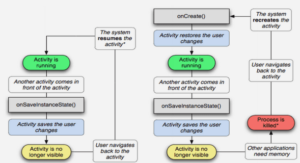Sommaire: Les modes de visualisation d’un document
1 INTRODUCTION
2 PRESENTATION DE L’ECRAN DE WORD
2.1 LA BARRE DE MENU
2.2 LES BARRES D’OUTILS
2.2.1 La barre d’outils « standard »
2.2.2 La barre d’outils « Mise en forme
2.3 LA BARRE D’ETAT
2.4 LA FEUILLE
3 LES MODES DE VISUALISATION D’UN DOCUMENT
3.1 LE MODE « NORMAL
3.2 LE MODE « WEB »
3.3 LE MODE « PAGE »
Extrait du cours les modes de visualisation d’un document
1 INTRODUCTION
Le logiciel Microsoft Office Word dont il est question ici est un logiciel de traitement de texte utilisé pour plaisir, mémoriser, corriger, actualiser, mettre en forme du texte et des documents en général (pouvant contenir des tableaux, des images, …) : Lettres, compte-rendus, rapport, …
Il fait partie de la suite bureautique propriétairede Microsoft appelée Microsoft Office qui comprend(en fonction des niveaux de versions) les autres logiciels suivants aussi bien pour système d’exploitation Windows que pour système d’exploitation Mac OSx La version de base d’Office contient :
•Word : Traitement de texte. Supérieur à Works (Microsoft).
•Excel : Tableur sachant réaliser des graphiques. Concurrent de Lotus 1-2-3
•Outlook : Gestionnaire d’informations personnelleset client de communication par courriel (messagerie). Il inclut un calendrier, un client decourriel, un gestionnaire de tâches et un carnet d’adresses. Pour mémoire, Microsoft Outlook Express(appelé à disparaître au profit du nouveau
Windows Mail sous Vista) contient seulement un client de courriel et un carnet d’adresses.
2 PRESENTATION DE L’ECRAN DE WORD
L’écran de présentation de ce logiciel se compose d’une grande fenêtre dans laquelle on trouve :
La barre de menus, les barres d’outils, la barre d’état, la feuille.
2.1 La barre de menu
Située en haut de la fenêtre et composée de menus déroulants : Fichier, Edition, Affichage, Insertion,Format, Outils, Tableau, Fenêtre et Aide ( ?).
2.2 Les barres d’outils
Situées par défaut sous la barre de menu mais déplaçables. Celles-ci sont constituées de petites icônes représentant un raccourci vers une fonction du logiciel. On peux ajouter ou enlever à loisir des barres d’outils en fonction des ses besoins. Il est conseillé de ne pas afficher les barres d’outils dont vous n’avez pas besoin d’une manière courante (dessin par exemple) afin de gagner de la place sur votre écran.
2.2.1 La barre d’outils « standard »
Nouveau document
Ouvrir un document
Enregistrer
Autorisation
Message électronique
Imprimer
Aperçu avant impression
Grammaire et orthographe
Rechercher
Couper
Copier
Coller
Reproduire la
Reproduire la mise en forme
2.2.2 La barre d’outils « Mise en forme »
Boite des Styles
Choix de la police
Taille des caractères
Gras
Italique
Souligné
Texte cadré à gauche
Texte centré
Texte cadré à droite
2.3 La barre d’état.
Vous trouverez dans cette zone des informations relatives à votre document (numéro de page en cours, nombre de pages, …)
La barre d’état est la barre horizontale qui s’affiche dans Word au-dessous de la fenêtre du document.
Elle fournit des informations sur l’état de ce qui est affiché dans la fenêtre, ainsi que d’autres informations contextuelles. Pour afficher la barre d’état, cliquez dans le menu « Outils » sur « Options », cliquezsur l’onglet « Affichage », puis activez la case à cocher « Barre d’état sous Fenêtre ».
……..
Cours WORD les modes de visualisation d’un document (200 Ko) (Cours PDF)